
Flash Video (FLV) is 'n formaat wat spesifiek ontwerp is om oordra video lêers op die Internet. Ten spyte van die feit dat dit geleidelik vervang deur HTML5, is daar nog 'n hele paar web hulpbronne om dit te gebruik. Op sy beurt, MP4 is 'n multimedia houer, wat baie gewild onder PC-gebruikers en mobiele toestelle as gevolg van die aanvaarbare vlak van die kwaliteit van die roller tydens sy klein grootte. Terselfdertyd, hierdie uitbreiding ondersteun HTML5. Op grond van hierdie, kan ons sê dat die sukses van FLV in MP4 is 'n gewilde taak.
Metodes van transformasie
Daar is tans albei aanlyn dienste, so gespesialiseerd sagteware wat geskik is vir die oplossing van hierdie taak. Oorweeg verdere program omsetters.
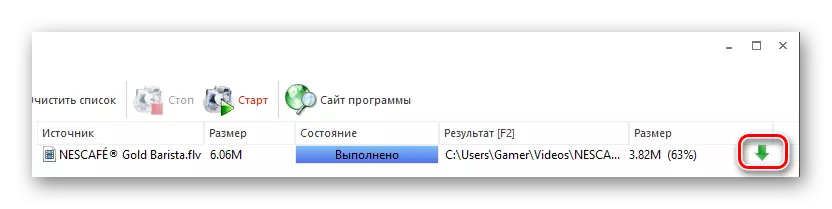
Metode 2: FreeMake Video Converter
FreeMake Video Converter is 'n gewilde converter en ondersteun verskeie formate, insluitend dié oorweeg word.
- Na die aanvang van die program, kliek op die knoppie "Video" om die FLV lêer in te voer.
- Daarbenewens is daar is 'n alternatief weergawe van hierdie aksie. Om dit te doen, gaan na die menu "File" en kies "Video Voeg".
- In die "Explorer" ons skuif na die gewenste gids, dui ons die video en druk "oop".
- Die lêer is ingevoer in die app, kies dan die uitset uitbreiding deur te kliek op "in MP4".
- Om die video te wysig, kliek op die knoppie met die skêr patroon.
- 'N Venster begin waar dit moontlik is om die roller reproduseer, teelt ekstra rame, of draai dit glad nie, wat gedoen word in die ooreenstemmende velde.
- Nadat u op die "MP4" knoppie, is die omskakeling Parameters in blad MP4 vertoon. Hier klik ons op die reghoek in die "Profile" veld.
- 'N Lys van die finale profiele verskyn waaruit jy die verstek opsie kies - "oorspronklike parameters".
- Volgende, ons die finale gids, waarvoor ek klik op die ikoon meting in die veld "Save B" te bepaal.
- A leser oopmaak, waar ons skuif na die gewenste gids en klik "Save".
- Volgende, hardloop die omskakeling deur te kliek op die "convert" knoppie. Dit is ook moontlik om te kies 1 slaag of 2 gang. In die eerste geval, die proses gebeur vinnig, en in die tweede - stadig, maar op die ou end is dit sal op sy beurt 'n beter resultaat.
- Die omskakelingsproses is aan die gang waartydens die opsies vir tydelike of volpunte beskikbaar is. In 'n aparte area word video-eienskappe vertoon.
- Na voltooiing vertoon die venster titel die status "Omskakeling omskakeling". Dit is ook moontlik om 'n gids oop te maak met 'n omskepte video wat op die opskrif "Show in die gids" kliek.


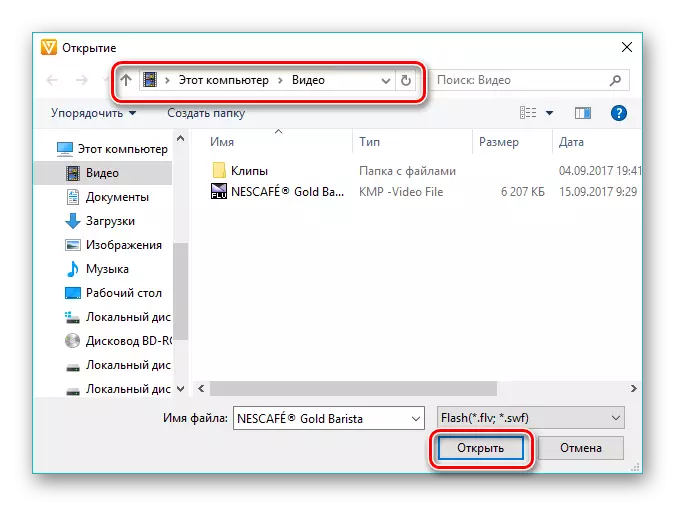
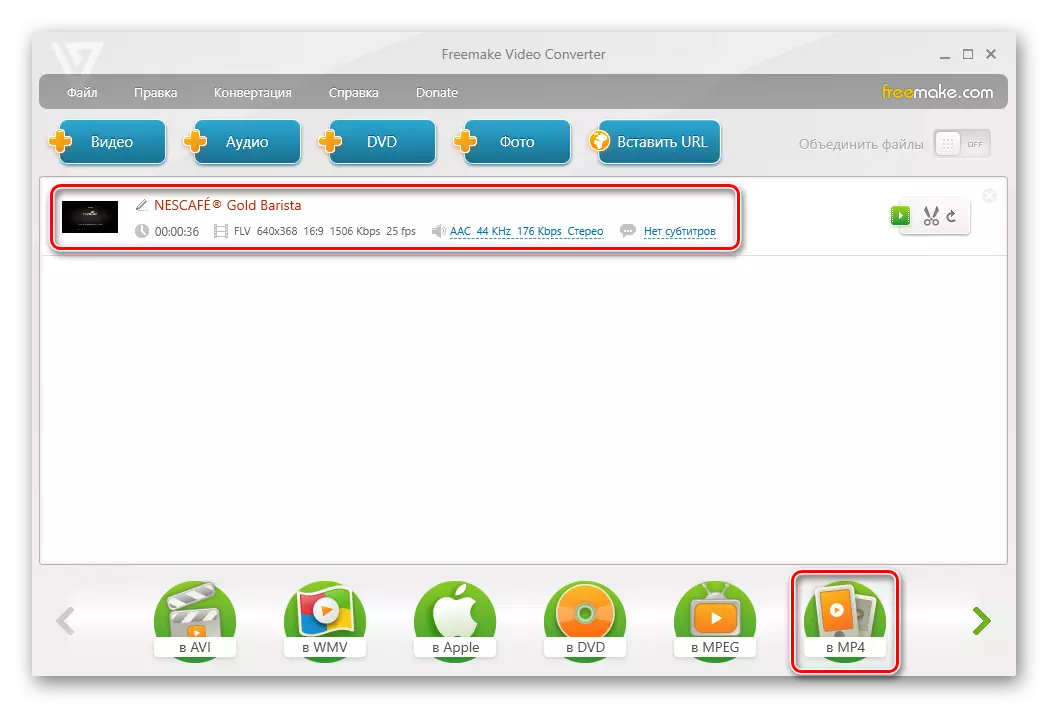

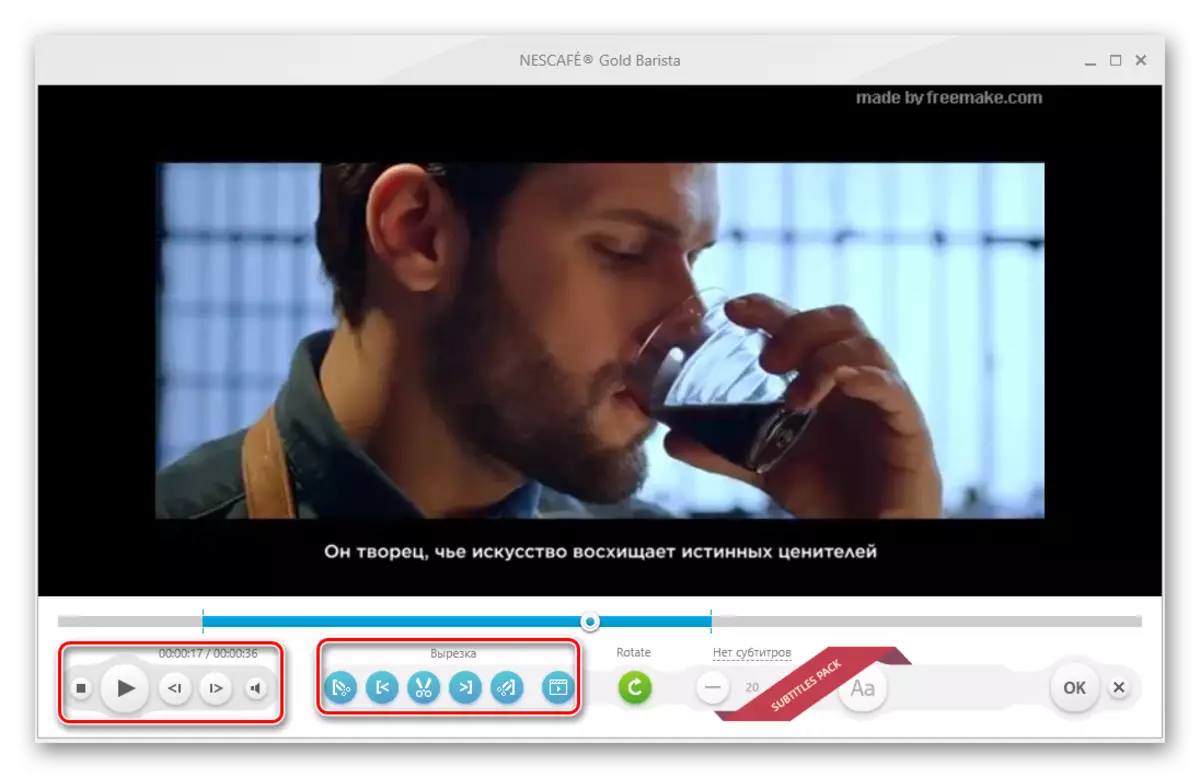
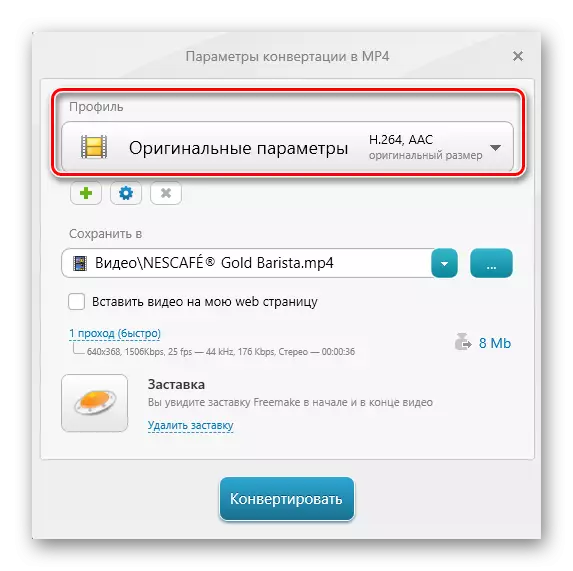



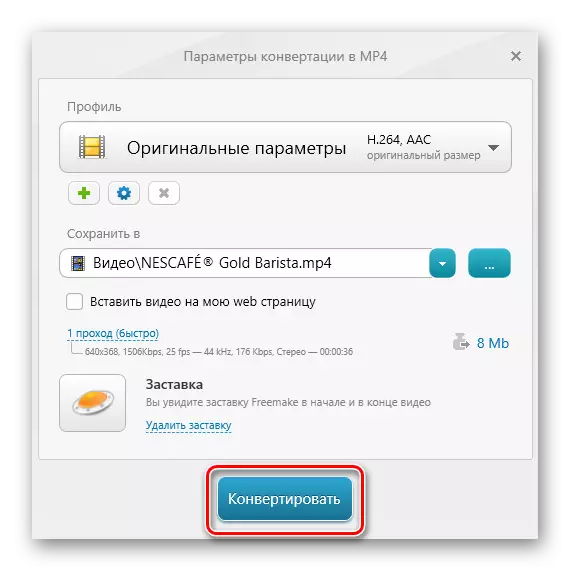

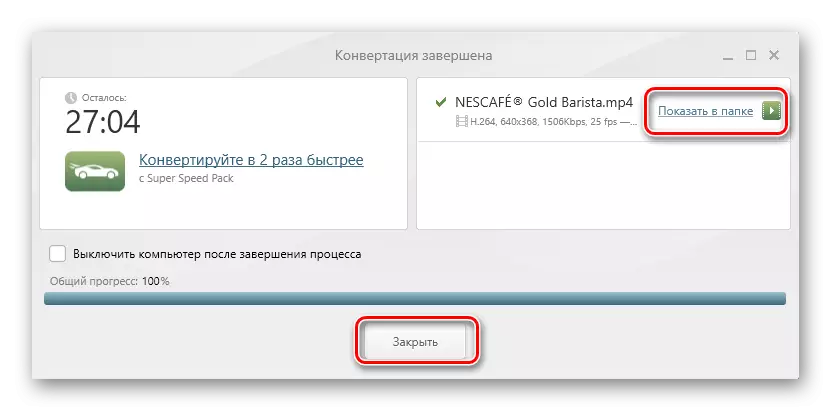
Metode 3: Movavi Video Converter
Soos volg, oorweeg Movavi Video Converter, wat regmatig een van die beste verteenwoordigers van sy segment is.
- Begin Musavi Video Converter, klik "Voeg lêers by", en dan in die lys van die "Add Video" -lys.
- In die Explorer-venster vind ons die gids met die FLV-lêer, ons dui dit aan en klik op "Open".
- Dit is ook moontlik om die "drag and drop" beginsel gebruik deur die bron voorwerp van die gids direk sleep om die omvang koppelvlak omgewing.
- Die lêer is bygevoeg om die program waar die string verskyn met sy naam. Dan bepaal ons die uitvoerformaat deur op die "MP4" -ikoon te klik.
- As gevolg hiervan, die inskripsie in die "Uitgawe Formaat" veld verander na "MP4". Om sy parameters te verander, druk die ikoon in die vorm van 'n rat.
- In die venster wat veral in die "video" -oortjie oopmaak, moet jy twee parameters definieer. Hierdie codec en raam grootte. Ons vertrek hier die aanbevole waardes, terwyl u met die tweede kan eksperimenteer, om arbitrêre waardes van die raamwaarde te stel.
- In die "Audio" -oortjie verlaat ons ook alles standaard.
- Ons is vasberade met die plek waar die uitslag gestoor sal word. Om dit te kan doen, klik op die ikoon as 'n gids in die veld "Bewaringvouer".
- In die "Explorer" gaan voort na die verlangde plek en klik op "Kies 'n gids."
- Vervolgens draai ons om die roller te wysig deur op die "Redigeer" in die video-string te kliek. Hierdie stap kan egter oorgeslaan word.
- In die wysigingsvenster, sien opsies, die verbetering van die kwaliteit van die prent en snoei die roller beskikbaar. Elke parameter is voorsien van 'n gedetailleerde instruksies, wat vertoon word in die regterkantste. In die geval van foute, kan die video na die oorspronklike toestand terugbesorg word deur te kliek op "Herstel". Aan die einde, klik op Voltooi.
- Klik op "Start" en sodoende omskakeling. As die video's ietwat is, is dit moontlik om dit te kombineer en 'n regmerkie op "Connect" te plaas.
- Die omskakelingsproses is aan die gang, waarvan die huidige standpunt as 'n strook vertoon word.
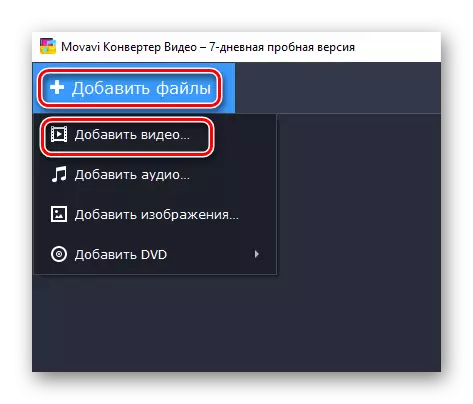











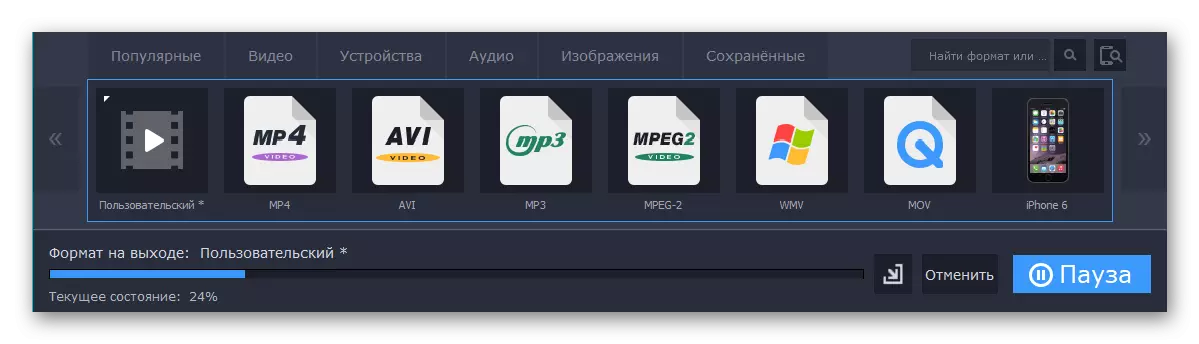
Die voordeel van hierdie metode is dat die transformasie redelik vinnig uitgevoer word.
Metode 4: Xilisoft Video Converter
Die nuutste in die resensie is oor die Xilisoft Video Converter, wat 'n eenvoudige koppelvlak het.
- Ons hardloop sagteware, 'n roller voeg met klik "Voeg Video". Alternatiewelik kan jy kliek op die wit koppelvlak omgewing met die regter muis knoppie en kies die item met dieselfde naam.
- In enige verpersoonliking, 'n leser oop, waarin ons die gewenste lêer, kies dit en klik op "Open".
- 'N oop lêer vertoon as 'n string. Klik op die veld met die inskripsie "HD-iPhone".
- Die "skakel na" venster oopmaak, waar jy op "Algemene Videos". In die blad ontvou, kies "H264 / MP4 Video-SD (480p)" formaat, maar op dieselfde tyd, kan jy kies ander waardes van die resolusie, byvoorbeeld "720" of "1080". Om die finale gids te bepaal, klik "Soek".
- In die venster wat oopmaak, ons skuif na 'n voorafbepaalde gids en bevestig dit deur te druk op die "gids seleksie".
- Voltooi die omgewing deur te kliek op OK.
- Omskakeling begin met te kliek op "Skakel".
- Huidige vordering vertoon as 'n persentasie, maar hier, in teenstelling met die programme wat hierbo bespreek is, is daar geen pouse knoppie.
- Na voltooiing van die omskakeling, kan jy die einde gids oopmaak of verwyder die gevolg van die rekenaar deur te kliek op die toepaslike ikone as 'n gids of mandjie.
- Jy kan toegang tot die sukses resultate met behulp van Windows Explorer.

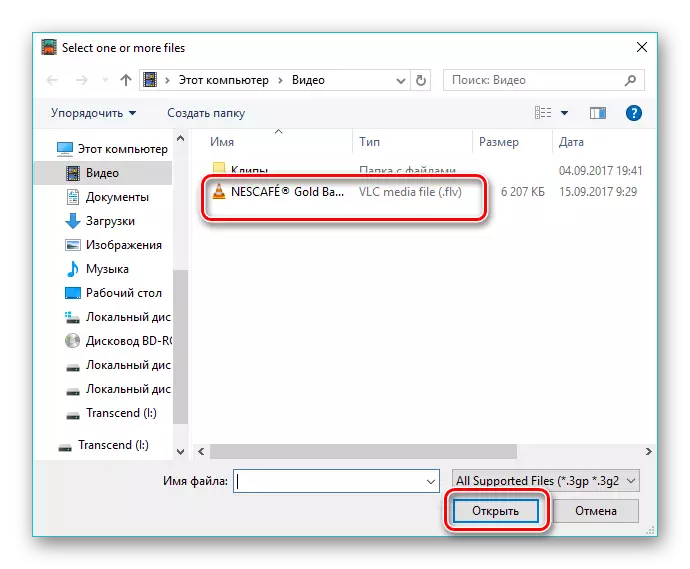


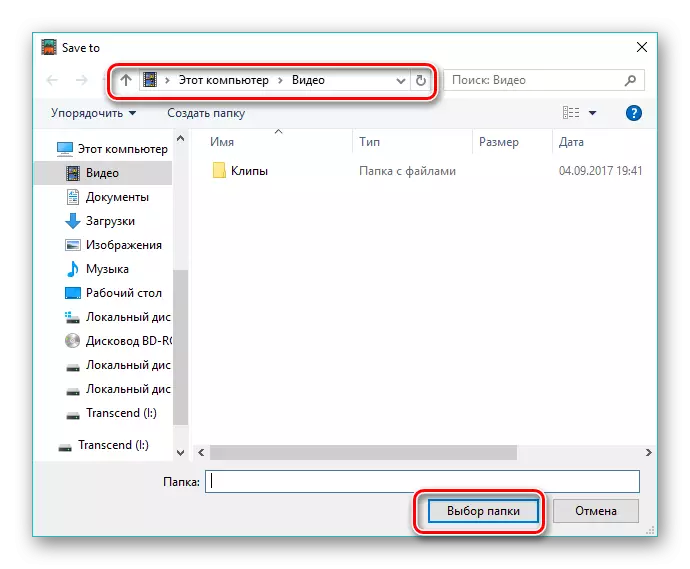




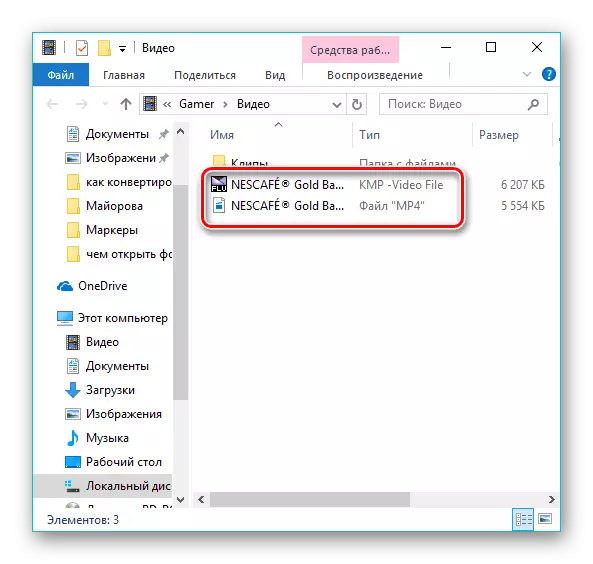
Alle programme van ons hersiening besluit die taak. In die lig van die jongste veranderinge in die bepaling van 'n vrye lisensie vir 'n Fremyake video converter, wat voorsien om 'n advertensie-screensaver in die finale video te voeg, die mees optimale keuse is Format Factory. Terselfdertyd, Movavi Video Converter voer die vinniger van al review deelnemers, in die besonder, te danke aan die verbeterde interaksie algoritme met 'n multi-core processors.
